宏碁迷你小音箱音响win10不响该如何设置 宏碁迷你小音箱音响win10不响该怎么设置
发布时间:2017-07-04 13:50:02 浏览数:
今天给大家带来宏碁迷你小音箱音响win10不响该如何设置,宏碁迷你小音箱音响win10不响该怎么设置,让您轻松解决问题。
之前win7时买了个宏碁的USB小音箱,自带声卡,可是升级win10后不响了,店家要收钱才肯教,作为电脑小白憋屈了,后来乱点了居然成功了,嗨森~~!具体方法如下:
1首先打开控制面板》硬件和声音》管理音频设备
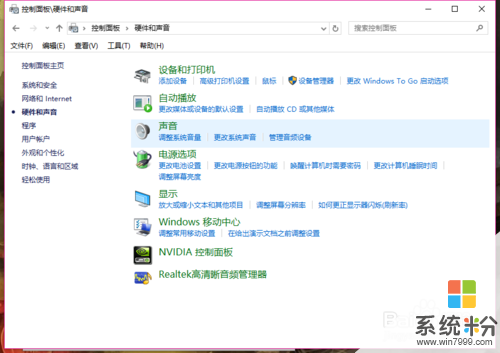 2
2选中你的设备,点击属性
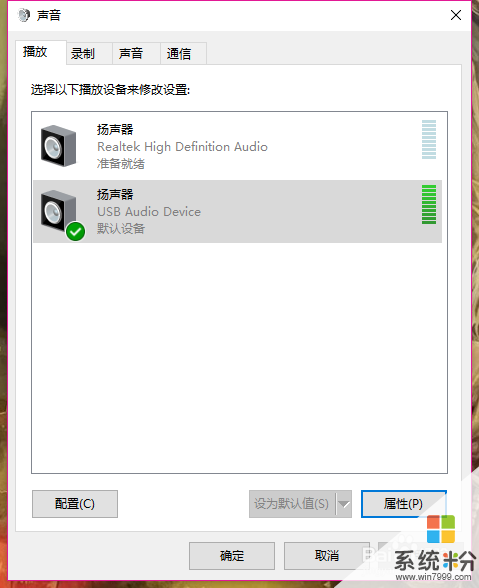 3
3增强功能》把“禁用所有增强性能”勾上,应用确定就好了~~
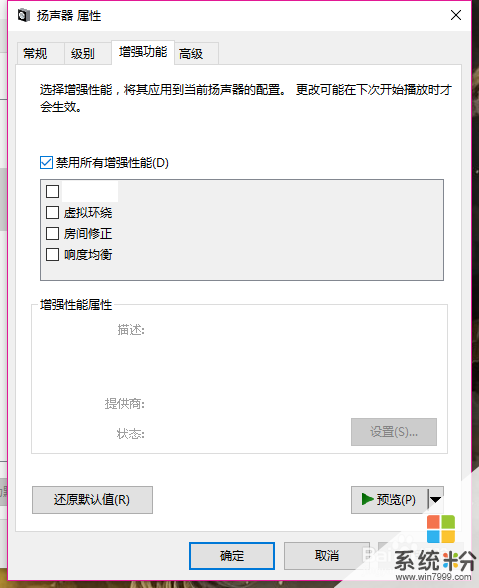
以上就是宏碁迷你小音箱音响win10不响该如何设置,宏碁迷你小音箱音响win10不响该怎么设置教程,希望本文中能帮您解决问题。